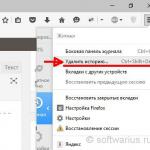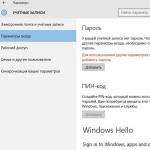Natürlich gibt es einige Besonderheiten bei der Verwendung des Ruhemodus, die wir nun betrachten werden, zum Beispiel, warum es im Shutdown-Menü manchmal keinen Befehl „Ruhezustand“ gibt oder wie man den Computer durch einfaches Berühren einer beliebigen Taste aus dem Ruhezustand aufweckt die Tastatur.
Versetzen Sie Windows 7 in den Ruhezustand
In vielen Briefen wird darum gebeten, zu zeigen und zu erklären, wie man es richtig konfiguriert Joint VentureBetriebsart auf einem Laptop und auf einem einfachen Computer mit installiertem Windows 7. Also fangen wir an: Start->Systemsteuerung->System und Sicherheit->Energieoptionen.
In diesem Dialogfeld müssen Sie auswählen Energieplan, zum Beispiel habe ich ausgewählt Ausgewogen, Drücken Sie Einrichten eines Energieplans

Hier können wir wählen:
Anzeige ausschalten: Sie müssen die Zeit einstellen, zu der der Computer das Display ausschaltet, wenn er vollständig inaktiv ist, beispielsweise 15 Minuten.
Versetzen Sie den Computer in den Ruhezustand Aktueller Modus: Sie können jederzeit einen beliebigen Zeitpunkt wählen. Wenn Sie ihn beispielsweise auf 30 Minuten einstellen, bedeutet dies, dass Sie am Computer gearbeitet haben, sich dringend anderen Dingen widmen mussten und er eingeschaltet blieb. Nach 30 Minuten versteht Ihr Computer oder Laptop dass der Besitzer nicht da ist und in den Schlafmodus wechselt.

Wenn Sie angekommen sind, müssen Sie nur mit der Hand über die Tastatur streichen oder den Power-Knopf drücken (je nachdem, wie Sie ihn konfiguriert haben, lesen Sie weiter) und Ihr Laptop wird sofort aktiviert und Sie können die Arbeit dort fortsetzen, wo Sie ihn verlassen mussten . Beispielsweise kann ich meinen Laptop aus dem Energiesparmodus aufwecken, indem ich eine beliebige Taste auf der Tastatur drücke, und Windows 7 stellt den Betrieb sofort wieder her. Auf einem Desktop-Computer ist es jedoch einfacher, den Netzschalter der Systemeinheit zu drücken.
Wenn Sie einen Laptop verwenden, haben Sie und ich weiterhin Zugriff auf die Funktion Aktion beim Schließen den Deckel ausgraben

Wenn Sie in diesem Parameter „Schlafmodus“ auswählen, wechselt Ihr Laptop beim Schließen des Deckels in den Ruhemodus. Wenn Sie den Deckel öffnen und eine beliebige Taste auf der Tastatur drücken, wird er sofort gestartet.

Im Power-Fenster steht die Funktion „Passwort beim Aufwecken anfordern“ zur Verfügung. Sie wird benötigt, damit niemand Ihren Computer ohne Sie verwenden kann. Wenn jemand versucht, Ihren Laptop aus dem Ruhemodus aufzuwecken, muss er natürlich ein Passwort eingeben.


Auch auf der Registerkarte „Energieoptionen“ können Sie und ich den Parameter konfigurieren Aktion der Pi-TasteComputerbräunung, so dass der Computer einschaltet, wenn Sie darauf drücken Schlafmodus oder Ruhezustand, und vollendete auch seine Arbeit. Wähle eine Option Nichts tun und wenn Sie unter Windows 7 den Netzschalter drücken, erfolgt keine Aktion.

Standardmäßig wacht der Computer aus dem Ruhemodus auf, wenn Sie den Netzschalter betätigen. Wenn Sie möchten, können Sie ihn so konfigurieren, dass er aufwacht, wenn Sie eine beliebige Taste auf der Tastatur drücken oder die Maus berühren. Zum Verlassen Winterschlaf Wind Um Windows 7 mit einer Tastatur oder Maus zu verwenden, müssen Sie zum Geräte-Manager gehen, mit der rechten Maustaste auf das gewünschte Gerät doppelklicken und zur Registerkarte „Eigenschaften“ wechseln Energieverwaltung und aktivieren Sie das Kontrollkästchen Erlauben Sie diesem Gerät, den Computer aus dem Standby-Modus aufzuwecken.

Wenn diese Nummer bei Ihnen nicht funktioniert, bedeutet das, dass Ihre Peripheriegeräte diese Funktion nicht unterstützen. Sie können dies jedoch sicher herausfinden, indem Sie die Befehlszeile eingeben powercfg -devicequery wake_from_any Außerdem werden alle Geräte angezeigt, mit denen der Computer aus dem Ruhemodus aufgeweckt werden kann.

Was ist der Unterschied zwischen dem Ruhemodus in Windows 7 und dem Ruhezustand und was ist der Hybrid-Ruhemodus?
- Schlafmodus: Der Computer speichert Informationen über Ihre geöffneten Anwendungen im RAM und wechselt recht schnell in einen Energiesparmodus. Wenn der Akku Ihres Laptops jedoch vollständig leer ist, schaltet sich der Computer einfach aus und Ihre geöffneten Anwendungen werden einfach geschlossen, ohne sie zu speichern arbeiten.
- Ruhezustand: Der Computer speichert alle Informationen über Ihre geöffneten Anwendungen auf der Festplatte in einer Datei namens hiberfil.sys und fährt vollständig herunter. Der einzige Unterschied besteht darin, dass der Computer im Ruhezustand überhaupt keinen Strom verbraucht, während im Ruhemodus weiterhin Energie verbraucht wird. Um in den Ruhezustand zu wechseln und ihn wieder zu verlassen, benötigt der Computer jedoch viel mehr Zeit als im Ruhezustand.
- Hybrider Schlafmodus: kombiniert Schlafmodus und Ruhezustand, die Ergebnisse Ihrer Arbeit in geöffneten Anwendungen werden im RAM, aber auch auf der Festplatte gespeichert und der Computer wechselt in den Energiesparmodus, sodass bei vollständiger Entladung des Akkus die Ergebnisse Ihrer Arbeit erhalten bleiben wird nicht verloren gehen.
Die einfache Antwort lautet: Der Computer wechselt schneller in den Ruhemodus als in den Ruhezustand und verlässt ihn auch schneller als aus dem Ruhezustand.
Bei manchen Programmen muss man bei der Verwendung des Ruhemodus wirklich vorsichtig sein. Wenn Sie beispielsweise mehrere Stunden lang Videodateien verarbeiten oder kodieren und der Computer zu diesem Zeitpunkt in den Ruhemodus wechselt, wird der Vorgang natürlich durch einen Fehler unterbrochen. Und wenn der Computer aus dem Ruhemodus aufwacht, müssen Sie erneut mit der Kodierung beginnen. In solchen Fällen müssen Sie den Ruhemodus vollständig ausschalten, während ein solches Programm ausgeführt wird.
- Fazit: Wenn Sie längere Zeit nicht am Computer sind, sollten Sie lieber den Ruhezustand nutzen. Wenn Sie im Ruhezustand den Computer komplett stromlos machen, beispielsweise den Akku entfernen, besteht keine Gefahr des Verlusts offener und nicht gespeicherter Daten, da der Computer komplett ausgeschaltet ist. Der Schlafmodus bietet eine solche Garantie nicht.
Im Shutdown-Menü gibt es manchmal keinen „Ruhezustand?“-Befehl.
Der Ruhezustand wird in diesem Menü möglicherweise nicht angezeigt, wenn der Hybrid-Ruhezustand in den Energieoptionen aktiviert ist. Energie -> Energiesparplan festlegen -> Zusätzliche Energieeinstellungen ändern. In diesen Einstellungen können wir die Verwendung des Hybrid-Ruhemodus verbieten, das Kennwort zum Aufwecken des Computers aus dem Ruhezustand entfernen und vieles mehr.

Um herauszufinden, welche Modi Ihr Computer unterstützt, geben Sie powercfg /a in die Befehlszeile ein
Ruhezustand und Schlafmodus können funktioniert nicht unter Windows 7, wenn sie in Ihrem BIOS deaktiviert sind, lesen Sie unsere Artikel So gelangen Sie ins BIOS. Möglicherweise funktionieren sie auch nicht, weil die Treiber für die Grafikkarte veraltet sind.
Wenn Sie Ihren Computer eine Zeit lang nicht verwenden, während er eingeschaltet ist, wechselt er in den Energiesparmodus oder Ruhemodus. Manchmal ist es schwierig, aus diesem Modus herauszukommen. Sie können verschiedene Optionen ausprobieren. Wenn Ihnen nicht geholfen wurde, kann nur ein Spezialist das Problem beheben.
Anweisungen
Starten Sie Ihren Computer normal, indem Sie den Netzschalter drücken.
Anweisungen
Heute erfahren wir, wie man einen Computer aus dem Ruhezustand aufweckt. Ehrlich gesagt ist es gar nicht so schwierig, Ihre Idee zum Leben zu erwecken. Vielleicht kann jeder Benutzer, der diesen Modus kennt, die Aufgabe verstehen. Den Menschen wurden mehrere einfache (und nicht so einfache) Möglichkeiten zur Lösung der Idee angeboten. Sie können selbst entscheiden, wie Sie genau vorgehen möchten.
Maus

Öffnen Sie den „Geräte-Manager“ und suchen Sie dort nach dieser Komponente. Jetzt müssen Sie zu „Eigenschaften“ („Einstellungen“) gehen und dort das Kontrollkästchen „Gerät aus dem Ruhemodus aufwachen lassen“ finden. Deaktivieren Sie die Änderungen und speichern Sie sie. Es wird keine Probleme mehr geben. Auf jeden Fall hat diese Option vielen Benutzern geholfen. Sie können den Ruhemodus auch in den Energieeinstellungen Ihres PCs deaktivieren.
Alarm
Es gibt einen kleinen Trick, den nicht alle Benutzer kennen. Sie können Ihren eigenen Wecker erstellen, der Ihren Computer aus dem Ruhezustand weckt. Der Taskplaner hilft Ihnen dabei. Darin können Sie eine Funktion registrieren, die das Betriebssystem zu einem bestimmten Zeitpunkt aufweckt. Die Methode ist relativ kompliziert und nicht jeder Anfänger kommt mit der Umsetzung zurecht.
Gehen Sie zu „Planer“ und klicken Sie auf „Einfache Aufgabe erstellen“. Geben Sie den Namen der Aktion ein und klicken Sie auf „Weiter“. Wählen Sie aus, wie oft die Aufgabe wiederholt werden soll. Zum Beispiel „Einmalig“. Geben Sie im nächsten Fenster den Anfang ein, um Ihre Idee zum Leben zu erwecken, und aktivieren Sie dann das Kontrollkästchen „Programm ausführen“. Wählen Sie die App aus, die Sie nach dem Aufwachen aus dem Schlafmodus wecken möchten. Zum Beispiel ein Musiktitel. Speichern Sie die Änderungen und gehen Sie zu den Aufgabeneigenschaften (Abschnitt „Ausgewähltes Element“ – „Eigenschaften“). Sehen Sie sich die Registerkarte „Bedingungen“ an. Aktivieren Sie hier das Kontrollkästchen neben „Computer aufwecken, um eine Aufgabe abzuschließen“. Speichern Sie die Änderungen und sehen Sie sich das Ergebnis an. Jetzt haben Sie einen vollwertigen Wecker, der Sie weckt und Ihren Computer aus dem Ruhezustand weckt. Nichts Schwieriges!
Ausrüstung
Die nächste Möglichkeit, die Sie ausprobieren können, ist die Beantwortung der Frage, wie Sie Ihren Computer aus dem Ruhezustand aufwecken können (Windows jeder Version ist geeignet, diese Idee zum Leben zu erwecken). Funktioniert nicht immer, wird von den Benutzern nicht gemocht und gilt als dumm. Aber manchmal kommt diese Option vor.

Versuchen Sie, Hardware an Ihren Computer anzuschließen. Wenn es erkannt wird, wird das Betriebssystem „aufwachen“. Wie Sie sehen, gibt es nichts Schwieriges. Das ist zwar zu umständlich. Ja, und es funktioniert nicht immer. Jetzt ist klar, wie Sie Ihren Computer aus dem Ruhemodus aufwecken.
Einige Benutzer, deren Computer 24 Stunden am Tag mit seltenen Neustarts arbeiten, denken wenig darüber nach, wie schnell der Desktop und die erforderlichen Programme nach dem Einschalten des Computers gestartet werden. Die meisten Menschen schalten ihren PC nachts oder während ihrer Abwesenheit aus. Dadurch werden alle Anwendungen geschlossen und das Betriebssystem heruntergefahren. Mit dem Start geht ein umgekehrter Prozess einher, der erhebliche Zeit in Anspruch nehmen kann.
Um ihn zu reduzieren, haben uns Betriebssystementwickler die Möglichkeit gegeben, den PC manuell oder automatisch in einen der Modi mit reduziertem Stromverbrauch zu schalten und gleichzeitig den Betriebszustand des Systems beizubehalten. Heute werden wir darüber sprechen, wie man einen Computer aus dem Ruhezustand oder Ruhezustand aufweckt.
In der Einleitung haben wir zwei Energiesparmodi erwähnt – „Schlaf“ und „Ruhezustand“. In beiden Fällen wird der Computer „angehalten“, im Ruhemodus werden die Daten jedoch im RAM gespeichert und im Ruhezustand in Form einer speziellen Datei auf die Festplatte geschrieben hiberfil.sys.
In einigen Fällen kann es aufgrund bestimmter Systemeinstellungen dazu kommen, dass der PC automatisch in den Ruhezustand wechselt. Wenn Ihnen dieses Verhalten des Systems nicht zusagt, können diese Modi deaktiviert werden.
Weiterlesen: So deaktivieren Sie den Schlafmodus in
Also haben wir den Computer (oder er hat es selbst getan) in einen der Modi geschaltet – Standby (Ruhezustand) oder Ruhezustand (Ruhezustand). Als nächstes betrachten wir zwei Möglichkeiten, das System aufzuwecken.
Option 1: Schlafen
Befindet sich der PC im Schlafmodus, können Sie ihn durch Drücken einer beliebigen Taste auf der Tastatur wieder starten. Einige Tastaturen verfügen möglicherweise auch über eine Sonderfunktionstaste mit einem Halbmondzeichen.

Das Bewegen der Maus hilft dabei, das System aufzuwecken, und bei Laptops genügt es, den Deckel anzuheben, um mit der Arbeit zu beginnen.
Option 2: Ruhezustand
Im Ruhezustand wird der Computer vollständig heruntergefahren, da keine Daten im flüchtigen RAM gespeichert werden müssen. Deshalb können Sie es nur über den Netzschalter an der Systemeinheit starten. Danach beginnt der Vorgang des Lesens des Dumps aus der Datei auf der Festplatte, und dann startet der Desktop mit allen geöffneten Programmen und Fenstern, wie er vor dem Herunterfahren war.
Mögliche Probleme lösen
Es gibt Situationen, in denen das Auto überhaupt nicht „aufwachen“ möchte. Schuld daran können Treiber, an USB-Anschlüsse angeschlossene Geräte oder Energieplan- und BIOS-Einstellungen sein.
Abschluss
In diesem kurzen Artikel haben wir die Modi zum Herunterfahren des Computers herausgefunden und erfahren, wie man sie wieder ausschaltet. Durch die Verwendung dieser Windows-Funktionen können Sie Energie (bei einem Laptop Akkuleistung) sowie viel Zeit beim Starten des Betriebssystems und beim Öffnen von für die Arbeit erforderlichen Programmen, Dateien und Ordnern sparen.
Was sind die Unterschiede zwischen Schlaf- und Ruhezustand?
- Schlafmodus In Windows 8 ist dies ein Zustand mit reduziertem Stromverbrauch des Computers, bei dem ein Teil der Ausrüstung (Festplatte, Matrix) ausgeschaltet ist und der Rest den Betrieb pausiert. Geöffnete Dokumente und andere Daten werden im RAM gespeichert. In diesem Modus kann das System schnellstmöglich wieder in den betriebsbereiten Zustand versetzt werden.
- Winterschlaf– Dabei wird die aktuelle Arbeitssitzung in einer speziellen Datei auf der Festplatte – hiberfil.sys – gespeichert und anschließend der PC ausgeschaltet. Wenn Sie den Ruhezustand verlassen, werden die hiberfil.sys-Daten wieder in den RAM geladen und Sie können dort weiterarbeiten, wo Sie aufgehört haben. Dieser Modus ist für Laptops gedacht, da Sie damit Batteriestrom sparen können.
- Hybrider Schlafmodus kombiniert beide vorherigen. Die Sitzung in diesem Modus wird sowohl im Speicher als auch auf der Festplatte gespeichert. Wenn der PC während der Ausfallzeit nicht ausgeschaltet wird, wird die Sitzung aus dem Speicher wiederhergestellt; andernfalls wird sie von der Festplatte wiederhergestellt. Der Hybrid-Schlafmodus ist für Desktop-Computer konzipiert. Wenn er aktiviert ist, ist der Ruhezustand nicht mehr verfügbar und verschwindet aus der Liste der Möglichkeiten zum Ausschalten des PCs, wie in diesem Beispiel:

Wie „wecke“ ich einen Computer auf?
In den meisten Fällen müssen Sie die Power-Taste am Gehäuse einmal drücken, um Ihren PC aus dem Ruhezustand oder Ruhezustand aufzuwecken. Bei einigen Modellen müssen Sie dazu jedoch etwas anderes tun – eine Taste auf der Tastatur drücken oder den Laptopdeckel öffnen.
Wie deaktiviere ich den Ruhemodus unter Windows 8?
Sie können den Ruhemodus in Windows 8 über die System-Metro-Anwendung „Computereinstellungen“ oder die Systemsteuerung deaktivieren.
Erste Methode (über das Bedienfeld)
Drücken Sie Windows+I auf Ihrer Tastatur (um eine Liste mit Optionen im Charms-Bedienfeld zu öffnen) und wählen Sie Systemsteuerung.

Oder erweitern Sie das Kontextmenü der Windows-Schaltfläche und klicken Sie auf das entsprechende Element.

Öffnen Sie in der Systemsteuerung die Kategorie „Hardware und Sound“.
Und dann - der Abschnitt „Stromversorgung“.
Klicken Sie im Seitenmenü auf „Schlafeinstellungen“.
Erweitern Sie die Dropdown-Liste „PC in den Ruhezustand versetzen“ und wählen Sie „Nie“. Klicken Sie auf die Schaltfläche „Änderungen speichern“.
Sie können den Ruhemodus Ihres Laptops noch schneller deaktivieren. Um zu den Einstellungen zu gelangen, klicken Sie auf das Akkuladesymbol in der Taskleiste.

Klicken Sie auf „Erweiterte Energieoptionen“

und wählen Sie „Nie“ aus derselben Liste. Wie Sie sehen, können Sie hier den Ruhemodus sowohl bei Stromversorgung über eine Quelle (Netz oder Batterie) als auch über beide deaktivieren.

Zweiter Weg
Die vorherige Methode ist für verschiedene Windows-Versionen (Seven, Vista, Eight) geeignet, diese jedoch nur für Windows 8, da es in Vorgängersystemen keine Metro-Anwendungen gibt.
Um den Schlafmodus zu deaktivieren, gehen Sie wie folgt vor:
- Drücken Sie Windows + I und klicken Sie unten im Bereich „PC-Einstellungen ändern“ auf.

- Klicken Sie auf das Menü „Computer und Geräte“.

- Öffnen Sie den Abschnitt „Herunterfahren und Ruhezustand“ und erweitern Sie die Dropdown-Liste „Ruhezustand“.
Wählen Sie „Nie“ aus der Liste. Die Einstellung wird ohne Bestätigung wirksam.

Die gleichen Schritte helfen dabei, den Ruhezustand zu deaktivieren, wenn er aktiv ist.
Was soll ich tun, wenn mein Windows 8-PC nicht in den Ruhemodus wechselt oder spontan aufwacht?
Wir verbieten Geräten, den Computer „aufzuwecken“.
Verschiedene Geräte können den Computer aus dem Ruhezustand wecken, insbesondere solche, die über USB angeschlossen sind (Mäuse, Flash-Laufwerke usw.). Um zu verhindern, dass sie dies ohne Ihr Wissen tun, gehen Sie wie folgt vor:
1. Installieren Sie die neuesten Treiber für den Motherboard-Chipsatz und die Geräte selbst (sofern diese mit separaten Treibern arbeiten).
2. Öffnen Sie den „Geräte-Manager“ auf eine der folgenden Arten:
- Erweitern Sie das Kontextmenü der Windows-Schaltfläche und klicken Sie auf das entsprechende Element.

- Drücken Sie die Windows-Tastenkombination + F (um die Suchfunktion zu starten) und geben Sie „Geräte-Manager“ in die Suchleiste ein. Öffnen Sie die gefundene Datei.

3. Wählen Sie „Eigenschaften“ im Kontextmenü des angeschlossenen Geräts (in unserem Beispiel ist es eine Maus).